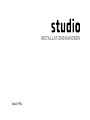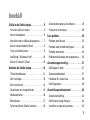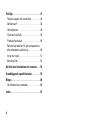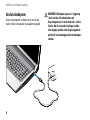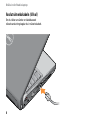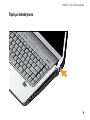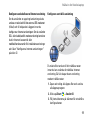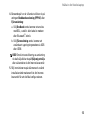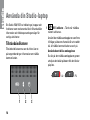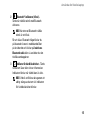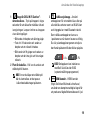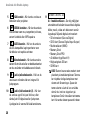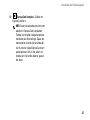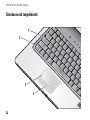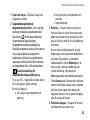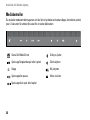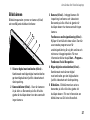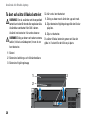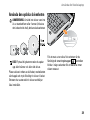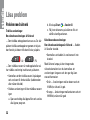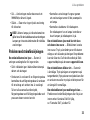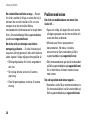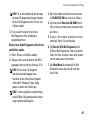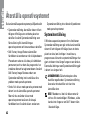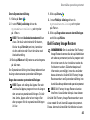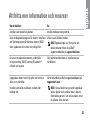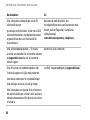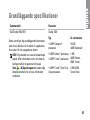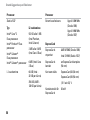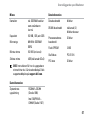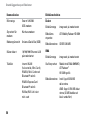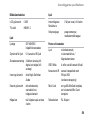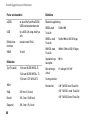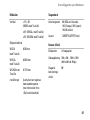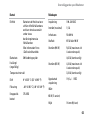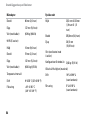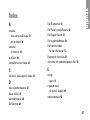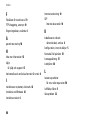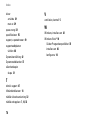INSTALLATIONSHANDBOK
Modell PP33L

Noteringar, anmärkningar och varningar
OBS! Kommentarer av den här typen innehåller viktig information som hjälper dig att få ut det
mesta av datorn.
ANMÄRKNING: Här visas information om potentiell skada på maskinvaran eller dataförlust,
samt hur du undviker detta.
VARNING! En VARNING signalerar risk för skada på egendom eller person, eller livsfara.
Om du har köpt en Dell™ n Series-dator gäller inte den information i detta dokument som rör operativsystemet
Microsoft
®
Windows
®
.
__________________
Informationen i det här dokumentet kan komma att ändras.
© 2008 Dell Inc. Med ensamrätt.
Återgivning av detta material i någon form utan skriftligt tillstånd från Dell Inc. är strängt förbjuden.
Varumärken som återfinns i denna text:
Dell
,
DELL
-logotypen,
Wi-Fi Catcher
,
YOURS IS HERE
och
DellConnect
är varumärken
som tillhör Dell Inc.;
Intel
och
Core
är registrerade varumärken som tillhör Intel Corporation i USA och/eller andra länder;
AMD, AMD Turion, Athlon, Sempron, ATI Radeon och kombinationer därav är varumärken som tillhör Advanced Micro
Devices, Inc.;
Microsoft
,
Windows
och
Windows Vista
är antingen varumärken eller registrerade varumärken som tillhör
Microsoft Corporation i USA och/eller andra länder.;
Bluetooth
är ett registrerat varumärke som tillhör Bluetooth SIG, Inc.
och används av Dell under licens.
Övriga varumärken i dokumentet kan användas som hänvisning antingen till dem som gör anspråk på varumärkena eller
till deras produkter. Dell Inc. frånsäger sig allt ägarintresse av andra varumärken än sina egna.
Modell PP33L
Juli 2008 Artikelnummer F950H Rev. A00

3
Ställa in din Studio-laptop . . . . . . . . . . . . . .5
Innan du ställer in datorn . . . . . . . . . . . . . . . . 5
Anslut nätadaptern . . . . . . . . . . . . . . . . . . . . .6
Kontrollera den trådlösa omkopplaren . . . . .7
Anslut nätverkskabeln (tillval) . . . . . . . . . . . .8
Tryck på strömbrytaren . . . . . . . . . . . . . . . . . .9
Inställning i Windows Vista
®
. . . . . . . . . . . . 10
Anslut till Internet (tillval) . . . . . . . . . . . . . . . 10
Använda din Studio-laptop . . . . . . . . . . . . .14
Tillståndsindikatorer . . . . . . . . . . . . . . . . . . . 14
Sett från höger. . . . . . . . . . . . . . . . . . . . . . . . 16
Sett från vänster . . . . . . . . . . . . . . . . . . . . . . 18
Datorbasen och tangentbordet . . . . . . . . . . 22
Mediakontroller . . . . . . . . . . . . . . . . . . . . . . .26
Bildskärmen . . . . . . . . . . . . . . . . . . . . . . . . . .27
Ta bort och sätta tillbaka batteriet. . . . . . . . 28
Använda den optiska skivenheten . . . . . . . . 29
Programvarufunktioner . . . . . . . . . . . . . . . . . 30
Lösa problem . . . . . . . . . . . . . . . . . . . . . . . .32
Problem med nätverk. . . . . . . . . . . . . . . . . . . 32
Problem med strömförsörjningen. . . . . . . . . 33
Problem med minne . . . . . . . . . . . . . . . . . . . 34
Problem med låsningar och programvara. . . . 35
Använda supportverktyg . . . . . . . . . . . . . . .37
Dell Support Center . . . . . . . . . . . . . . . . . . . . 37
Systemmeddelanden . . . . . . . . . . . . . . . . . . . 37
Felsökare för maskinvara . . . . . . . . . . . . . . . 39
Dell Diagnostics . . . . . . . . . . . . . . . . . . . . . . 40
Återställa operativsystemet . . . . . . . . . . . .42
Systemåterställning. . . . . . . . . . . . . . . . . . . . 42
Dell Factory Image Restore . . . . . . . . . . . . . 43
Installera om operativsystemet . . . . . . . . . . 45
Innehåll

4
Få hjälp . . . . . . . . . . . . . . . . . . . . . . . . . . . . .47
Teknisk support och kundtjänst . . . . . . . . . . 48
DellConnect
™
. . . . . . . . . . . . . . . . . . . . . . . . . 48
Onlinetjänster. . . . . . . . . . . . . . . . . . . . . . . . . 48
Tjänsten AutoTech. . . . . . . . . . . . . . . . . . . . . 49
Produktinformation . . . . . . . . . . . . . . . . . . . . 50
Returnera produkter för garantireparation
eller ekonomisk ersättning . . . . . . . . . . . . . .50
Innan du ringer. . . . . . . . . . . . . . . . . . . . . . . . 51
Kontakta Dell . . . . . . . . . . . . . . . . . . . . . . . . . 52
Att hitta mer information och resurser. . . .53
Grundläggande specifikationer . . . . . . . . .55
Bilaga . . . . . . . . . . . . . . . . . . . . . . . . . . . . . .66
Om Macrovision-produkter. . . . . . . . . . . . . . 66
Index . . . . . . . . . . . . . . . . . . . . . . . . . . . . . . .67

5
Ställa in din Studio-laptop
Det här avsnittet ger dig information om hur du
ställer in din Studio 1536/1537 och ansluten
kringutrustning.
Innan du ställer in datorn
Välj en plats för datorn som ger tillgång till en
strömkälla, tillräcklig ventilering och en jämn
yta att placera datorn på.
Om luftcirkulationen hindras runt din Studio-laptop
kan datorn överhettas. För att förhindra överhettning
ska du försäkra dig om att du lämnar ett utrymme
på minst 10,2 cm (4 tum) bakom datorn och minst
5,1 cm (2 tum) på alla andra sidor. Placera aldrig
datorn i ett slutet utrymme, som ett skåp eller en
låda, när den är påslagen.
VARNING! För inte in föremål i luftventilerna,
och se till att de inte blockeras eller blir
dammiga. Låt inte din Dell™-dator vara igång
där luftcirkulationen är dålig, till exempel
i en stängd portfölj. Om luftcirkulationen
hindras kan datorn skadas eller fatta eld.
Fläkten går igång när datorn blir för varm.
Fläktljudet är helt normalt och innebär inte
att det är fel på fläkten eller datorn.
ANMÄRKNING: Om du ställer eller staplar
tunga eller spetsiga föremål på datorn kan
du orsaka bestående skada på datorn.

6
Ställa in din Studio-laptop
Anslut nätadaptern
Anslut nätadaptern till datorn och anslut den
sedan till ett eluttag eller överspänningsskydd.
VARNING! Nätadaptern passar i vägguttag
i hela världen. Strömkontakter och
förgreningsdosor är emellertid olika i olika
länder. Om du använder felaktiga sladdar
eller kopplar sladdar eller förgreningsdosor
på fel sätt, kan brand uppstå eller utrustningen
skadas.

7
Ställa in din Studio-laptop
Kontrollera den trådlösa
omkopplaren
Om du tänker använda trådlösa anslutningar
kontrollerar du att den trådlösa omkopplaren är
påslagen.
Använda den trådlösa omkopplaren
Du slår på den trådlösa omkopplaren genom att
skjuta den framåt på datorn tills den klickar på plats.
- Av - På

8
Ställa in din Studio-laptop
Anslut nätverkskabeln (tillval)
Om du tänker använder en kabelbaserad
nätverksanslutning kopplar du in nätverkskabeln.

9
Ställa in din Studio-laptop
Tryck på strömbrytaren

10
Ställa in din Studio-laptop
Inställning i Windows Vista
®
Din Dell-dator är förkonfigurerad med Windows
Vista. Om du installerar Windows Vista för första
gången följer du instruktionerna på skärmen.
Stegen är obligatoriska och tar ungefär 15 minuter
att slutföra. Skärmen tar dig igenom flera olika steg,
bland annat accepterande av licensavtal, göra
inställningar och ställa in en Internet-anslutning.
ANMÄRKNING: Avbryt inte operativsystemet
under systeminstallationsprocessen. Datorn
kan då bli oanvändbar.
Anslut till Internet (tillval)
OBS! Internet-leverantörer (ISP) och vad de
erbjuder varierar.
Innan du kan ansluta till Internet måste du ha ett
externt modem eller en nätverksanslutning och
en Internet-leverantör (ISP).
OBS! Om du inte beställde ett externt USB-
modem eller en WLAN-adapter kan du köpa
på Dells webbplats på www.dell.com.

11
Ställa in din Studio-laptop
Konfigurera en kabelbaserad Internet-anslutning
Om du använder en uppringd anslutning ska du
ansluta en telesladd till det externa USB-modemet
(tillval) och till telejacket i väggen innan du
konfigurerar Internet-anslutningen. Om du använder
DSL- eller kabel/satellit-modemanslutning kontaktar
du din Internet-leverantör eller
mobiltelefonsleverantör för installationsanvisningar
och läser “Konfigurera Internet-anslutningen “
på sidan 12.
Konfigurera en trådlös anslutning
Du måste först ansluta till din trådlösa router
innan du kan använda din trådlösa Internet-
anslutning. Så här skapar du en anslutning
med en trådlös router:
Spara och stäng alla öppna filer och avsluta 1.
alla öppna program.
Klicka på 2. Start
→ Anslut till.
Följ instruktionerna på skärmen för att slutföra 3.
konfigurationen.

12
Ställa in din Studio-laptop
Konfigurera Internet-anslutningen
Så här konfigurerar du en Internet-anslutning
med en genväg från Internet-leverantören (ISP):
Spara och stäng alla öppna filer och avsluta 1.
alla öppna program.
Dubbelklicka på ISP-ikonen på skrivbordet 2.
i Microsoft
®
Windows
®
.
Följ instruktionerna på skärmen för att fullborda 3.
konfigurationen.
Om du inte har en ISP-ikon på skrivbordet eller
om du vill använda en annan ISP utför du stegen
i följande avsnitt.
OBS! Om du inte kan ansluta till Internet
men har lyckats ansluta någon gång tidigare
kan Internet-leverantören ha problem med
sin tjänst. Kontakta Internet-leverantören
och hör efter hur det står till med tjänsten
eller försök igen senare.
OBS! Ha informationen från Internet-
leverantören klar. Om du inte har en
Internet-leverantör kan du använda guiden
Anslut till Internet för att skaffa en.
Spara och stäng alla öppna filer och avsluta 1.
alla öppna program.
Klicka på 2. Start
→ Kontrollpanelen.
Klicka på 3. Anslut till Internet under Nätverk
och Internet.
Fönstret Anslut till Internet öppnas.

13
Ställa in din Studio-laptop
Beroende på hur du vill ansluta klickar du på 4.
antingen Bredbandsanslutning (PPPoE) eller
Fjärranslutning:
Välj a. Bredband om du kommer att ansluta
med DSL-, satellit- eller kabel-tv-modem
eller Bluetooth
®
-teknik.
Välj b. Fjärranslutning om du kommer att
använda ett uppringningsmodem via USB
eller ISDN.
OBS! Om du inte vet vilken typ av anslutning
du skall välja klickar du på Hjälp mig att välja
eller så kontaktar du din Internet-leverantör.
Följ instruktionerna på skärmen och använd 5.
installationsinformationen från din Internet-
leverantör för att slutföra konfigurationen.

14
Din Studio 1536/1537 har indikeringar, knappar och
funktioner som med en enda blick tillhandahåller
information och tidsbesparande genvägar för
vanliga aktiviteter.
Tillståndsindikatorer
Tillståndsindikatorerna som du hittar överst
på tangentbordet ger information om trådlös
kommunikation.
1 2 3
1
WiFi-indikator – Tänds när trådlösa
nätverk aktiveras.
Använd den trådlösa omkopplaren som finns
till höger på datorns framsida för att snabbt
slå all trådlös kommunikation av och på.
Använda den trådlösa omkopplaren
Du slår på den trådlösa omkopplaren genom
att skjuta den bakåt på datorn tills den klickar
på plats.
- Av - På
Använda din Studio-laptop

15
Använda din Studio-laptop
2
Bluetooth
®
-indikatorer (tillval) –
Tänds när trådlös teknik med Bluetooth
aktiveras.
OBS! Kortet med Bluetooth trådlös
teknik är ett tillval.
För att slå av Bluetooth högerklickar du
på bluetooth-ikonen i meddelandefältet
på skrivbordet och klickar på Inaktivera
Bluetooth-radio eller så använder du den
trådlösa omkopplaren.
3
Indikator för hårddiskaktivitet – Tänds
när datorn läser eller skriver information.
Indikatorn blinkar när hårddisken är aktiv.
OBS! Undvik att förlora data genom att
aldrig stänga av datorn när indikatorn
för hårddiskaktivitet blinkar.

16
Använda din Studio-laptop
Sett från höger
1
2
3
4
5
6

17
Använda din Studio-laptop
1
IEEE 1394-uttag – Ansluter till
multimediaenheter som kräver hög prestanda,
till exempel digitala videokameror.
2
USB 2.0-kontakter (2) – Här kan du
ansluta en USB-enhet som mus, tangentbort,
skrivare, extern hårddisk eller MP3-spelare.
3
Optisk skivenhet – Spelar eller bränner cd-
och dvd-skivor av standardstorlek (12 cm).
Kontrollera att sidan med tryck eller text är
vänd uppåt när du sätter i en skiva. Mer
information om hur du använder den optiska
skivenheten finns i “Använda den optiska
skivenheten” på sidan 29.
4
Nätadapterkontakt – Här ansluter du
nätadaptern för att sätta på datorn och ladda
batteriet när datorn inte används.
5
Batteriindikator – Visar batteriets
laddningsstatus:
Av – batteriet är tillräckligt laddat eller så •
är datorn avstängd.
Fast vitt – laddning pågår.•
Fast gult – batteriladdningen är låg.•
Blinkande gult – batteriladdningen är •
mycket låg och du måste antingen ansluta
nätadaptern eller spara och stänga öppna
dokument och program.
6
Strömbrytare och lampa – Slår på eller
av strömmen när den trycks in. Lampan
i knappen visar strömsituationen:
Blinkande vitt – viloläge.•
Fast vitt – datorn är påslagen.•
Blinkande gult – möjligt problem med •
moderkortet.
Fast gult – moderkortet kan inte påbörja •
initieringen. Det kan vare problem med
antingen moderkortet eller
strömanslutningen.

18
Använda din Studio-laptop
Sett från vänster
1
2
3
4
5
7
6
8
9
12
11
10

19
Använda din Studio-laptop
1
Knapp för DELL Wi-Fi Catcher
™
-
nätverkssökare – Tryck på knappen i några
sekunder för att söka efter trådlösa nätverk
i omgivningen. Lampan i mitten av knappen
visar sökningsläget:
Blinkande vitt betyder att sökning pågår.•
Fast vitt i 10 sekunder och sedan av •
betyder att ett nätverk hittades.
Blinkande vitt 10 gånger och sedan av •
betyder att det inte gick att hitta något
nätverk.
2
Plats för kabellås – Här kan du ansluta ett
stöldskydd till datorn.
OBS! Innan du köper ett stöldskydd
bör du kontrollera att det passar
i säkerhetskabeluttaget på datorn.
3
Trådlös av/påknapp – Använd
omkopplaren för att snabbt slå av eller på
alla trådlösa enheter som t ex WLAN-kort
och inbyggda kort med Bluetooth-teknik.
Den trådlösa omkopplaren kan vara
i positionen av när datorn levereras till dig.
Du slår på omkopplaren genom att skjuta
den framåt på datorn tills den klickar på plats.
- Av - På
OBS! Omkopplaren kan inaktiveras
med Dell QuickSet eller BIOS
(systeminställningsprogrammet).
4
HDMI kontakt – HDMI-kontakt
(High-Definition Multimedia Interface)
använder en okomprimerad digital signal för
att producera högdefinitionsvideo och -ljud.

20
Använda din Studio-laptop
5
VGA-kontakt – Här kan du ansluta en
bildskärm eller projektor.
6
USB 2.0-kontakter – Här kan du ansluta
USB-enheter som mus, tangentbort, skrivare,
extern hårddisk eller MP3-spelare.
7
eSATA-kontakt – Här kan du ansluta
eSATA-kompatibla lagringsenheter som
hårddiskar och optiska enheter.
8
Nätverkskontakt – Här kan du ansluta
datorn till ett nätverk eller en bredbandsenhet
om du använder ett kabelbaserad nätverk.
9
Ljud in-/mikrofonkontakt – Här kan du
ansluta en mikrofon eller en insignal för
ljudprogram.
10
Ljud in-/hörlurskontakt (2) – Här kan
du ansluta upp till två par hörlurar, eller
sända ljud till högtalare eller ljudsystem.
Ljudsignalen är samma för båda kontakterna.
11
SD/MMC - MS/Pro - xD
8-i-1 mediekortläsare – Ger dig möjlighet
att snabbt och bekvämt visa och dela digitala
bilder, musik, video och dokument som är
lagrade på följande digitala minneskort:
SD-minneskort (Secure Digital)•
SDIO-kort (Secure Digital Input Output)•
Multimediakort (MMC)•
Memory Stick•
Memory Stick PRO•
xD-bildkort (typ M och H)•
Höghastighets SD-kort•
SDHD-kort•
OBS! Datorn levererades med ett
tomt
plastkort på mediakortplatsen. Tomma
kort skyddar lediga kortplatser mot
damm och föroreningar. Spara det
tomma kortet så att du kan använda
det när du inte har något kort på
kortplatsen. Det är inte säkert att tomma
kort från andra datorer passar din dator.
Sidan laddas...
Sidan laddas...
Sidan laddas...
Sidan laddas...
Sidan laddas...
Sidan laddas...
Sidan laddas...
Sidan laddas...
Sidan laddas...
Sidan laddas...
Sidan laddas...
Sidan laddas...
Sidan laddas...
Sidan laddas...
Sidan laddas...
Sidan laddas...
Sidan laddas...
Sidan laddas...
Sidan laddas...
Sidan laddas...
Sidan laddas...
Sidan laddas...
Sidan laddas...
Sidan laddas...
Sidan laddas...
Sidan laddas...
Sidan laddas...
Sidan laddas...
Sidan laddas...
Sidan laddas...
Sidan laddas...
Sidan laddas...
Sidan laddas...
Sidan laddas...
Sidan laddas...
Sidan laddas...
Sidan laddas...
Sidan laddas...
Sidan laddas...
Sidan laddas...
Sidan laddas...
Sidan laddas...
Sidan laddas...
Sidan laddas...
Sidan laddas...
Sidan laddas...
Sidan laddas...
Sidan laddas...
Sidan laddas...
Sidan laddas...
-
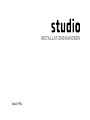 1
1
-
 2
2
-
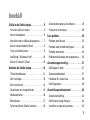 3
3
-
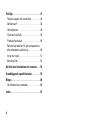 4
4
-
 5
5
-
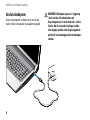 6
6
-
 7
7
-
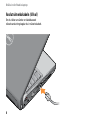 8
8
-
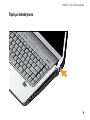 9
9
-
 10
10
-
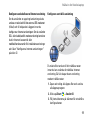 11
11
-
 12
12
-
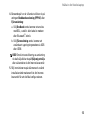 13
13
-
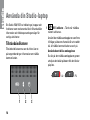 14
14
-
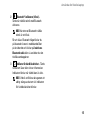 15
15
-
 16
16
-
 17
17
-
 18
18
-
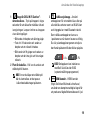 19
19
-
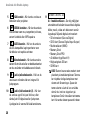 20
20
-
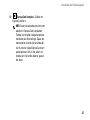 21
21
-
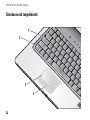 22
22
-
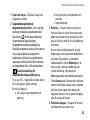 23
23
-
 24
24
-
 25
25
-
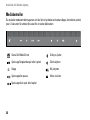 26
26
-
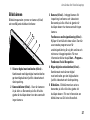 27
27
-
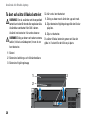 28
28
-
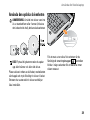 29
29
-
 30
30
-
 31
31
-
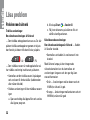 32
32
-
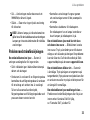 33
33
-
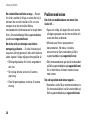 34
34
-
 35
35
-
 36
36
-
 37
37
-
 38
38
-
 39
39
-
 40
40
-
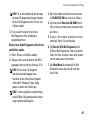 41
41
-
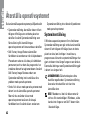 42
42
-
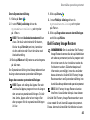 43
43
-
 44
44
-
 45
45
-
 46
46
-
 47
47
-
 48
48
-
 49
49
-
 50
50
-
 51
51
-
 52
52
-
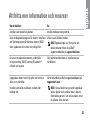 53
53
-
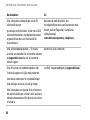 54
54
-
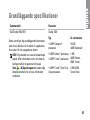 55
55
-
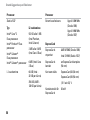 56
56
-
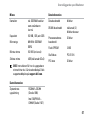 57
57
-
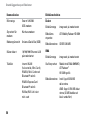 58
58
-
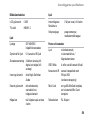 59
59
-
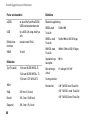 60
60
-
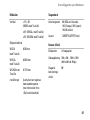 61
61
-
 62
62
-
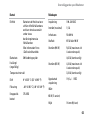 63
63
-
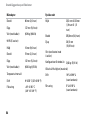 64
64
-
 65
65
-
 66
66
-
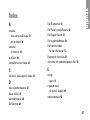 67
67
-
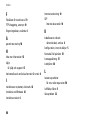 68
68
-
 69
69
-
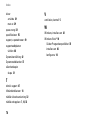 70
70
Relaterade papper
-
Dell Studio 1737 Snabbstartsguide
-
Dell Latitude D830 Användarguide
-
Dell Studio 1555 Snabbstartsguide
-
Dell Precision M2300 Användarguide
-
Dell Studio XPS M1340 Snabbstartsguide
-
Dell Studio 1745 Snabbstartsguide
-
Dell Studio XPS 1647 Snabbstartsguide
-
Dell Vostro 1220 Snabbstartsguide
-
Dell Studio 15 1555 Snabbstartsguide
-
Dell Studio 1749 Snabbstartsguide